Windows远程桌面使用的是远程桌面协议(Remote Desktop Protocol,简称RDP)。RDP是一种由微软开发的协议,允许用户通过网络连接到另一台电脑上,并在远程桌面会话中进行操作和任务处理。
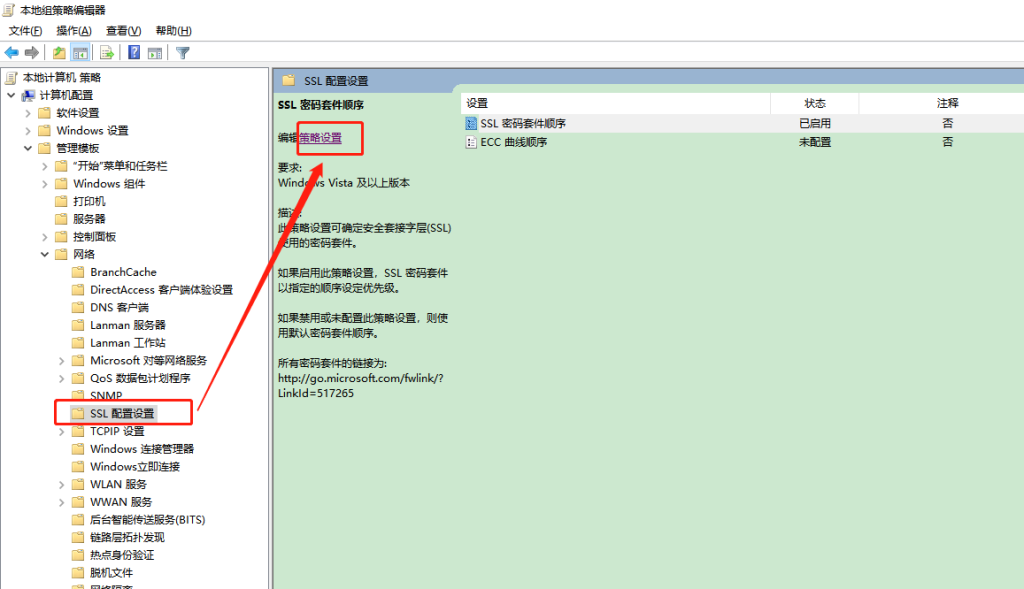
Windows远程桌面协议RDP概述
RDP技术基础和工作原理
- 定义与功能:远程桌面协议(RDP)是由微软开发的一种协议,它允许用户通过网络连接到另一台电脑并控制其操作。RDP传输键盘和鼠标的输入,并接收屏幕输出。
- 工作原理:RDP建立在客户端/服务器模型上。用户作为客户端,通过RDP客户端软件连接到运行RDP服务器软件的远程系统。所有实际的计算处理都在远程系统上执行。
- 传输机制:RDP使用128位加密,保障数据传输的安全。协议优化数据传输,通过压缩和缓存技术减少延迟,提高效率。
RDP与其他远程桌面协议的比较
- 与VNC的比较:虚拟网络计算(VNC)协议相比RDP通常具有更广的平台兼容性,但在网络速度较慢时,RDP提供更优的性能和图形体验。
- 与Citrix的比较:Citrix基于ICA协议,通常提供比RDP更复杂的功能,如应用程序虚拟化和广泛的定制选项。然而,Citrix解决方案的成本通常高于基于RDP的解决方案。
- 与SSH的比较:安全壳协议(SSH)主要用于安全地传输命令行操作和文件,而RDP则专注于提供图形界面的远程访问。RDP在提供完整桌面体验方面更加专业和高效。
如何设置和使用Windows远程桌面
配置Windows远程桌面的步骤
- 启用远程桌面功能:在要控制的电脑上,打开“系统”设置,点击“远程桌面”,然后开启“允许远程连接到此计算机”的选项。确保网络级别的身份验证(NLA)也被启用以提高安全性。
- 配置防火墙:确保Windows防火墙允许远程桌面连接。通常,当你启用远程桌面时,Windows会自动调整防火墙设置,但检查确认总是好的。
- 记录计算机名和IP地址:记下要远程访问的计算机的名称和IP地址。这些信息将用于从远程客户端连接。
常见问题和解决方法
- 连接失败:检查网络连接是否正常,并确认远程电脑的IP地址没有改变。同时,确保远程电脑的防火墙设置没有阻止远程桌面连接。
- 性能缓慢:尝试降低远程桌面连接的显示设置,如降低颜色深度和屏幕分辨率,关闭桌面背景和窗口动画等,以提高响应速度。
- 权限问题:确保远程用户帐户具有在远程电脑上登录的权限。如果是管理员设置,需要在远程桌面用户组中添加用户。
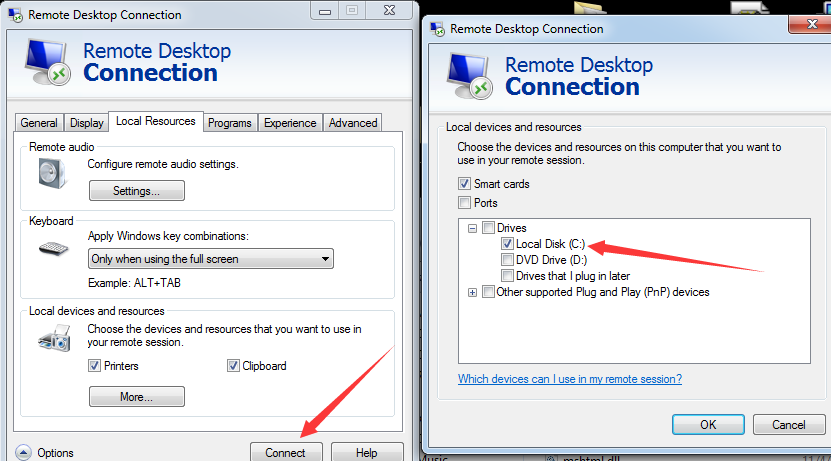
RDP的安全性特点
加强RDP会话的安全措施
- 使用强密码和两因素认证:确保所有使用RDP的账户都配置有强密码,并在可能的情况下启用两因素认证,以增加一层额外的安全保障。
- 限制RDP访问:通过防火墙设置,限制可以访问RDP服务的IP地址范围。仅允许信任的IP地址或IP地址范围访问RDP端口(默认为3389)。
- 更改默认端口:更改远程桌面的默认监听端口(3389),以减少自动化攻击和恶意扫描的风险。
防范RDP相关的安全威胁
- 部署网络级别认证(NLA):NLA为RDP会话提供了一个额外的认证层,在会话建立之前进行用户认证,从而减少资源的消耗并提高安全性。
- 定期更新和补丁管理:确保所有使用RDP的系统都安装了最新的安全更新和补丁。这可以帮助防止利用已知漏洞进行的攻击。
- 使用VPN:通过VPN连接远程桌面,可以增加一层数据加密,保护RDP流量不被拦截。VPN为RDP提供了一个安全的隧道,尤其是在通过不安全的公共网络访问时。
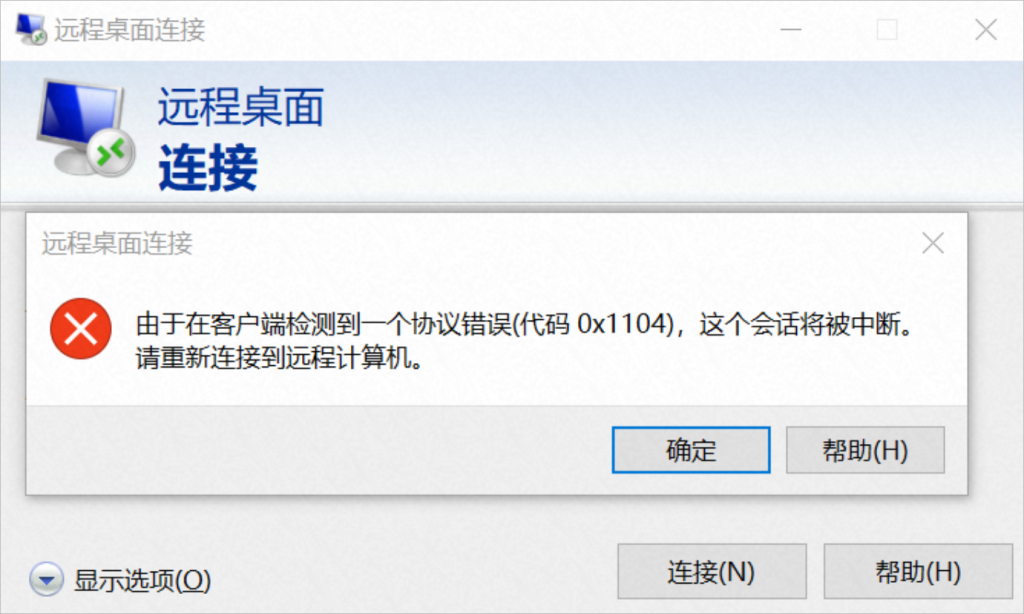
优化Windows远程桌面体验
提高RDP连接的性能和速度
- 调整显示设置:在远程桌面连接的选项中,降低屏幕分辨率和颜色深度,关闭壁纸和动画效果。这些设置可以减少数据传输量,从而提高连接速度和响应时间。
- 优化带宽使用:如果可能,限制远程会话中的音频和视频重定向,因为这些功能会占用大量带宽。在带宽有限的情况下,关闭这些选项可以显著提升性能。
- 使用持久位图缓存:启用RDP客户端的持久位图缓存功能,可以减少重复的图形数据传输,从而在后续会话中加快屏幕渲染速度。
自定义远程桌面环境的技巧
- 启用多显示器支持:如果你的工作环境中包含多个显示器,可以配置远程桌面以使用所有连接的显示器。这样可以提高多任务处理的效率,尤其是在处理多个应用程序或窗口时。
- 快捷键定制:通过RDP会话的选项,可以自定义一些快捷键,使得远程操作更为便捷。例如,可以设置特定的快捷键来快速启动常用程序或服务。
- 使用本地资源:在远程桌面连接设置中,可以选择允许使用本地打印机、剪贴板、硬盘等资源。这样做可以使你在远程会话中,就像使用本地设备一样方便。
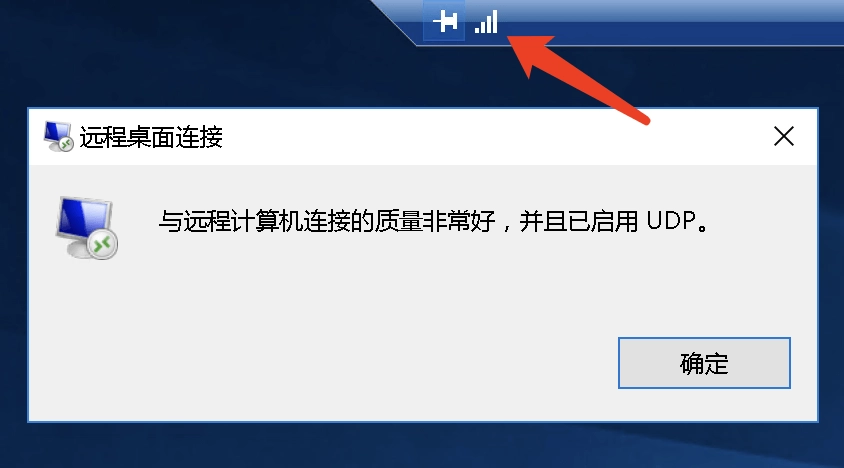
RDP高级配置和管理
管理多个RDP会话
- 使用RDP管理工具:利用如Microsoft Remote Desktop Services Manager或第三方工具如mRemoteNG,可以更方便地管理和监控多个RDP会话。这些工具提供一视图管理所有会话,便于切换和控制。
- 会话限制和超时设置:通过组策略或远程桌面服务管理器,设置会话限制和超时策略,如自动注销空闲会话,以优化资源使用和增加安全性。
- 负载平衡:对于多用户同时访问的环境,配置负载平衡可以优化资源分配。使用Windows Server的远程桌面会话主机(RD Session Host)角色,可以分配用户到最少负载的服务器。
使用组策略优化RDP配置
- 配置安全策略:通过组策略,强化RDP安全设置,如启用网络级别认证(NLA)和强制使用高级加密服务(AES)。这些策略有助于防止未授权访问和数据泄露。
- 用户界面和环境设置:利用组策略,可以统一设置所有RDP会话的用户界面选项,如禁用壁纸、菜单和窗口动画,减少带宽使用并提升远程会话响应速度。
- 重定向控制:通过组策略,管理哪些本地设备可以重定向到远程会话,如硬盘驱动器、打印机和剪贴板等。这样可以在确保功能性的同时,增强数据的控制和安全。
Windows远程桌面如何确保数据传输的安全性?
Windows远程桌面使用RDP协议,该协议包括强制加密选项,确保所有数据传输在传输过程中均经过加密,提高了远程会话的安全性。
Windows远程桌面可以同时连接多少个会话?
Windows远程桌面的会话数主要取决于服务器版本和配置。在大多数Windows Server系统中,可以配置并支持数十到数百个并发远程桌面会话。
如何提升Windows远程桌面的连接性能?
为提升Windows远程桌面的性能,可以通过调整视觉效果设置,如降低颜色深度和关闭壁纸及动画效果,同时确保网络连接的稳定性和带宽充足。



